尝鲜!以X380为例,Windows11下Andriod子系统安装完全指南
一直被大家关注的Windows11,除了系统版本的升级,其实最大的亮点还是支持安卓应用。但是前些日子发布的第一个正式版本并没有提供对安卓应用的支持,不得不叫人觉得很遗憾。
不过现在微软已经发布了针对北美的安卓子系统的预览版本,尽管
对于国内用户还不能直接使用,但是挡不住我们一颗研究(尝鲜)的心啊。排除万难,我们还是让它运行在了自己的电脑上,至于怎么操作的,还是看下面的攻略吧,只要前期做好准备,一个小时以内,绝对让你体验到大屏安卓的快感。
最早的攻略一般都是采用把系统地区设置为美国,然后通过美国亚马逊商店进行安装,但是能够下载的app也只有可怜的50个,操作复杂,现在已经有了提取的安装包,那么我们既不需要科学上网,也不需要安装亚马逊商店,在本地就可以轻轻松松安装安卓子系统。
首先我们要下载两个文件:一个是安卓子系统的安装文件包,另一个则是目前安装app的工具。
安卓子系统安装包 提取码: kdus
ADB工具 提取码: 4yq8
下载以后我们就可以轻松安装了。不过如果我们直接双击安装包的话。
一开始还是挺顺利的,然而当我们点了Install以后……
完了,安装失败。
不过这也难不倒我们,图形界面既然不行,那我们就用命令行模式安装。
选择中间靠下一点点的Windows终端(管理员)。
这样我们就进入了拥有管理员权限的Power Shell中。
因为我现在安装包的文件夹是“C:UsersBlueDownloads”,所以我要把路径设定为下载路径。
连起来,所使用的命令就是:
set-location -path C:UsersBlueDownloads
其中“C:UsersBlueDownloads”是我的安装包所在目录,你要换成自己使用的目录。
然后就可以使用命令:
add-Appxpackage "MicrosoftCorporationII.WindowsSubsystemForAndroid_1.7.32815.0_neutral___8wekyb3d8bbwe.Msixbundle"
来进行安装了。这其中的“MicrosoftCorporationII.WindowsSubsystemForAndroid_1.7.32815.0_neutral___8wekyb3d8bbwe”是安卓系系统安装包的全称,其实你也可以随便改成一个其他的名字比如“1”,这样你就不用像我一样粘贴这么长的文件名了。
但是其实如果你略懂命令行的话,也可以在文件名前面指定绝对路径,这样就不需要先设定目录了。以我的安装为例命令行为:
Add-AppxPackage "C:UsersBlueDownloadsMicrosoftCorporationII.WindowsSubsystemForAndroid_1.7.32815.0_neutral___8wekyb3d8bbwe"
好了,经过不算太长的安装过程,这样轻松愉快的安装完成了。
打开开始菜单,可以看到有一个“Windows Subsystem for Android™”,这个就是我们的安卓子系统(或者称为官方安卓模拟器 )了。
)了。
点击文件试验下是不是可以用,但是又给出了新的提示。
简单说就是没开启虚拟化,所以没有办法运行,毕竟这也就相当于是跑在Win11下面的一个虚拟机。所以我们还要先从BIOS中把CPU虚拟化打开。
进入BIOS很简单,开机按Enter就可以,然而我想当然的认为虚拟化应该是在Config中的CPU选项中,结果其中只有超线程,当时我整个人都呆住了,难道8250U竟然不支持虚拟化?不可能吧?结果最后才发现虚拟化竟然是在安全这个选项中,神奇。
剩下的就简单了,进入,把能开启的都开启。
F10,保存设置,重启,下面就是见证奇迹的时刻了。
然而进入的时候提示依旧……
经过查询https://docs.microsoft.com/en-us/windows/wsl/troubleshooting#error-0x80370102-the-virtual-machine-could-not-be-started-because-a-required-feature-is-not-installed,才发现问题所在,Win11的Hyper-V管理工具组件没有安装,也就是说现在硬件虽然支持了,但是软件并没有支持。
不过这个问题解决起来倒是简单,首先进入设置—应用—可选功能,然后点击“更多Windows功能”。
在其中找到“Hyper-V”。
将其下方的所有复选框全部选中,然后点击确定,这样就可以了。
经过不算太漫长的安装过程。
重启后,Hyper-V就算是正式安装成功了。
再次测试,文件管理已经可以正常打开了。
下面我们来安装APP,首先找到Windows子系统管理程序的“开发人员模式”这个选项。
将其打开,记下来下面小字中的IP地址和端口号,以我的电脑为例,就是“127.0.0.1:58526”
或者通过PS(注意,是PowerShell,不是那个PS)进入CMD命令行模式,或者通过搜索直接输入CMD然后选择管理员身份运行,最后达到的目的都是一样的。然后解压缩我前面提供的adb工具压缩包,把工作目录转到解压ADB工具所在目录,如上图所示,我使用的文件夹名同样是adb。然后输入命令:
adb connect 127.0.0.1:58526
其中的ip地址和端口号是我刚才抄下来,安卓子系统提供的,你要根据自己的系统来进行更改,一般IP地址不会有变化,应该都是127.0.0.1,端口号我不确定,输入命令前请自行确认。
这样我们就通过adb模式与Windows11的安卓子系统进行了连接。
然后输入命令:
adb install "apk文件名"
比如上图,我安装的是什么值得买的apk文件,所以文件名是“smzdm-10.2.0-smzdm_wap.apk”,另一个需要注意的就是文件名前面要加上绝对路径,也就是这个apk文件所存储的文件夹名,比如我是放在D盘根目录下的,所以完整的命令就是:
adb install D:smzdm-10.2.0-smzdm_wap.apk
大概几十秒的时间,安装就完成了,静默安装,安装完成后在命令行会有提示,然后就可以在开始菜单中找到什么值得买的图标了。
可以看到打开开始菜单,最近添加中有一个熟悉的身影,我们可以像运行普通的EXE文件一样运行它。
打开的什么值得买跟手机版一模一样(废话,就是手机版)
尝试了下,登陆我的账号也一切正常。
在用同样的方式安装一个安兔兔,测试下这个子系统的性能。好玩的是,Win11下,每个App独占一个虚拟窗口,也就是一台电脑可以同时运行多个app,你会说安卓本身也是这样的啊,但是电脑版的好处就是,可以同屏显示,这可是手机的小屏幕无法比拟的。
我的8250U实测分数只有可怜的275529,只超越了4% 的手机用户,其中GPU测试因为是使用的模拟显卡,所以拖了后腿,除了CPU,别的部分分数同样差强人意。
但是虽然分数不高,实际体验还是可以的,比运行在Windows系统上的安卓模拟器要高很多。
在这里在推荐大家安装一个酷安,尝试了应用宝等市场类App,发现酷安集成了APK安装的组件,同时还可以对已安装app进行管理,还是很方便的。
比如我们通过酷安来安装一个抖音。
会提示权限,点击给予安装权限,点击安装,很快就可以安装完毕。
然后我们就可以打开抖音尽情享受了。
同样我们还可以在应用管理中对原装的应用进行安装和卸载操作,包括在酷安被安装前已经存在的什么值得买、安兔兔也都可以轻松管理。这样我们就可以摆脱只能使用adb命令行安装apk的尴尬局面了。
好了,经过经典的测试,应该说安卓子系统的性能只能说差强人意,运行一些大型app和游戏还是比较吃力(好吧,这是委婉的说法,实际上较大型的游戏根本没办法运行),所以现阶段把它看成是一个微软官方的安卓模拟器还是比较合理的,相信在不久的将来,微软将安卓子系统对X86系统的支持更加完善后,运行大型app也同样不是梦想。
本片内容到此为止,喜欢尝鲜的值友们,可以试试这个“微软官方安卓模拟器”,还是挺不错的。


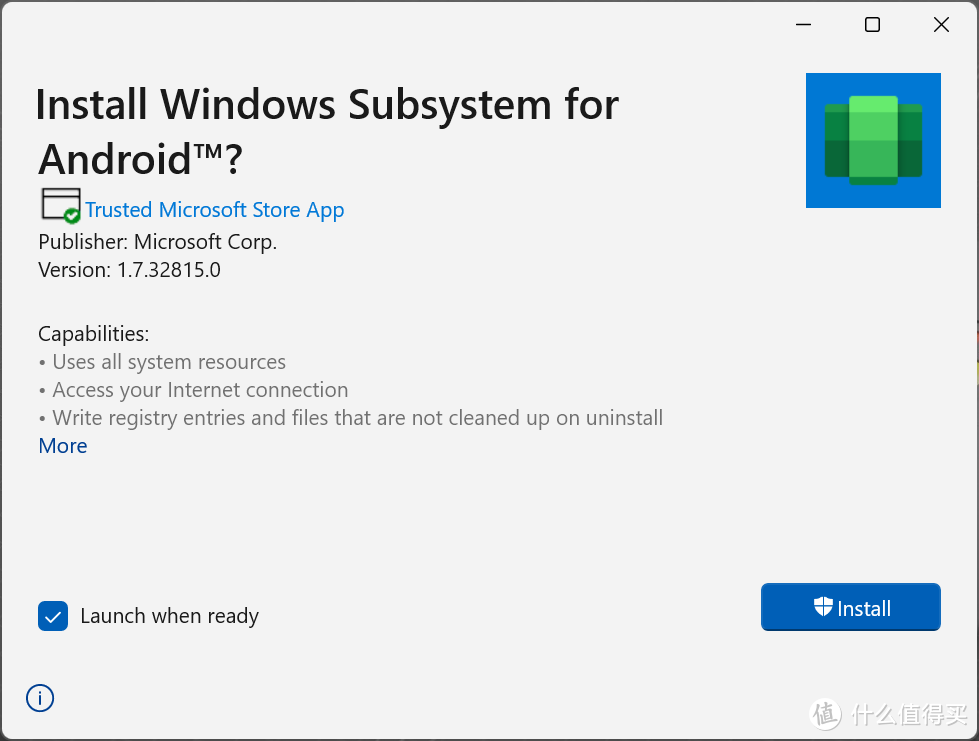

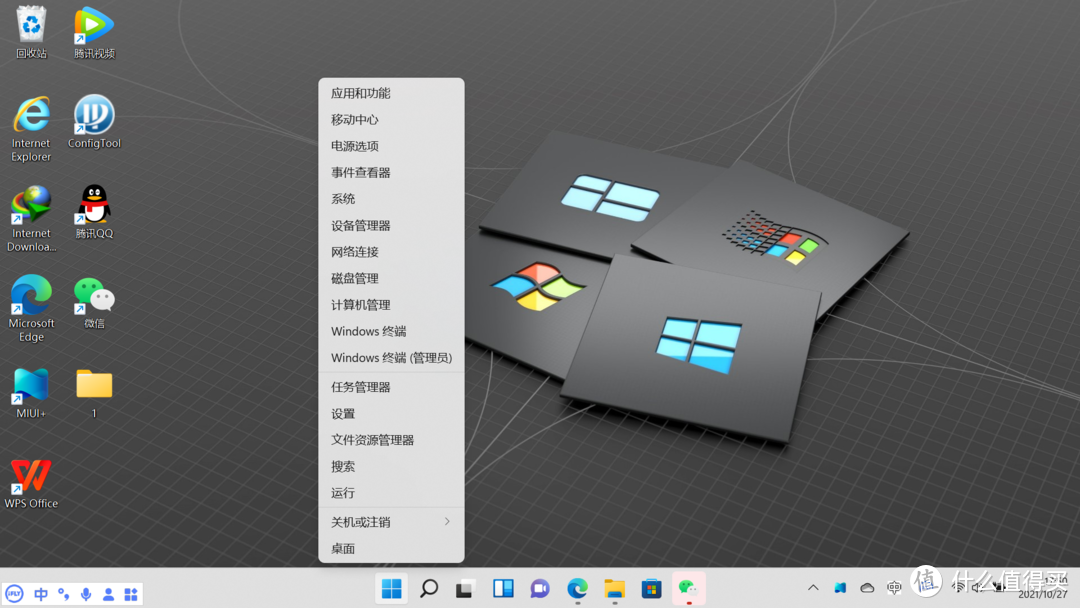

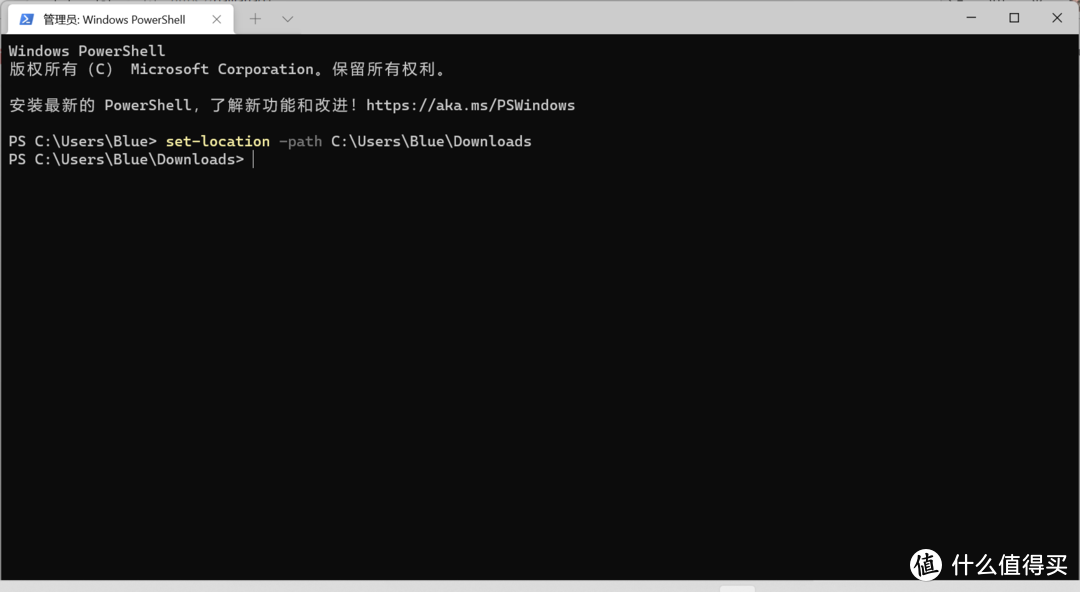

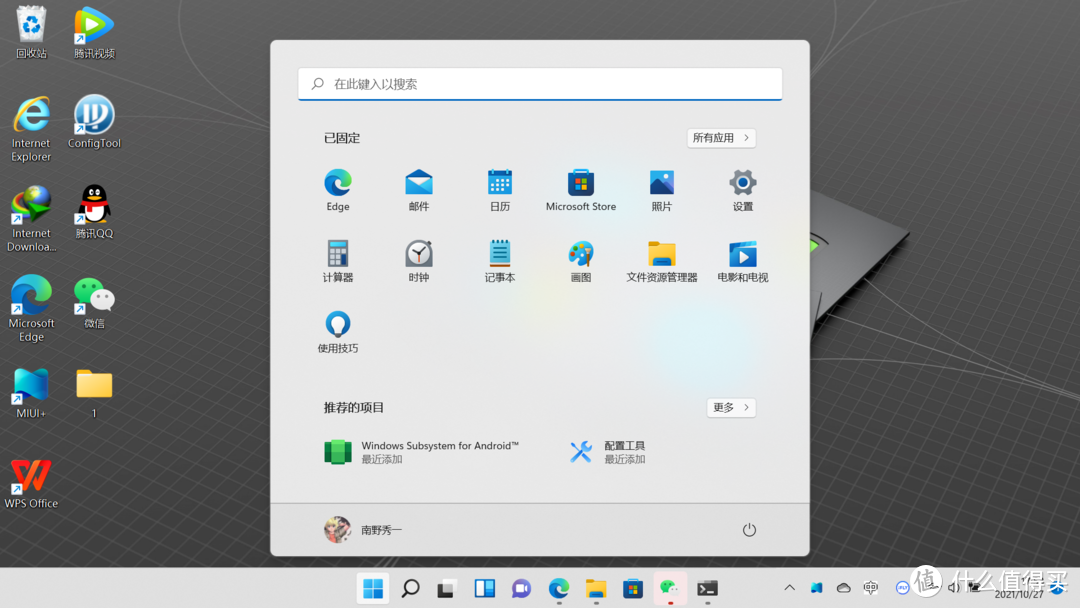
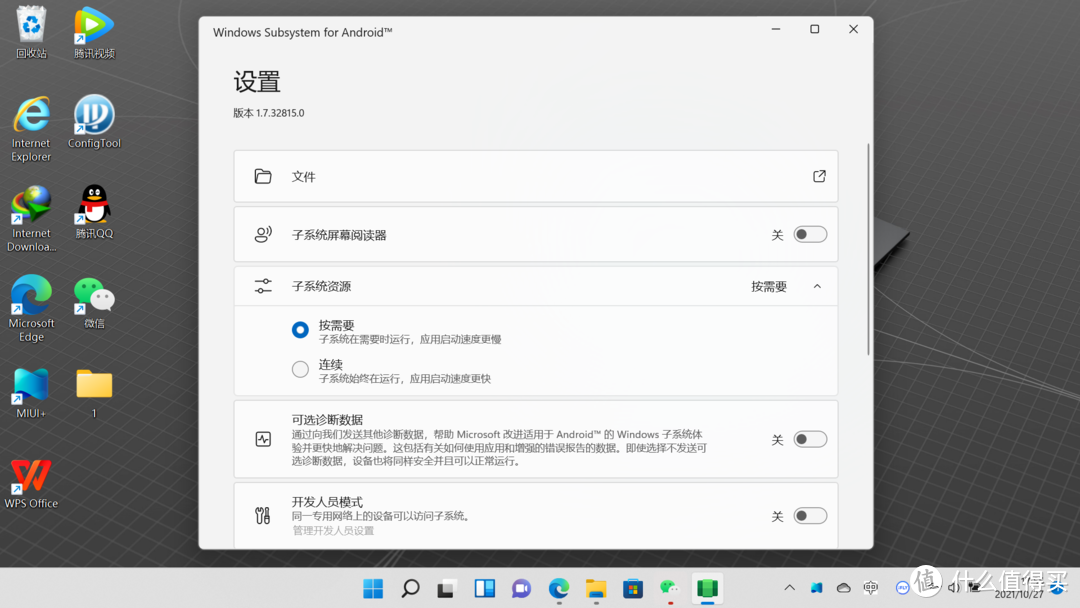
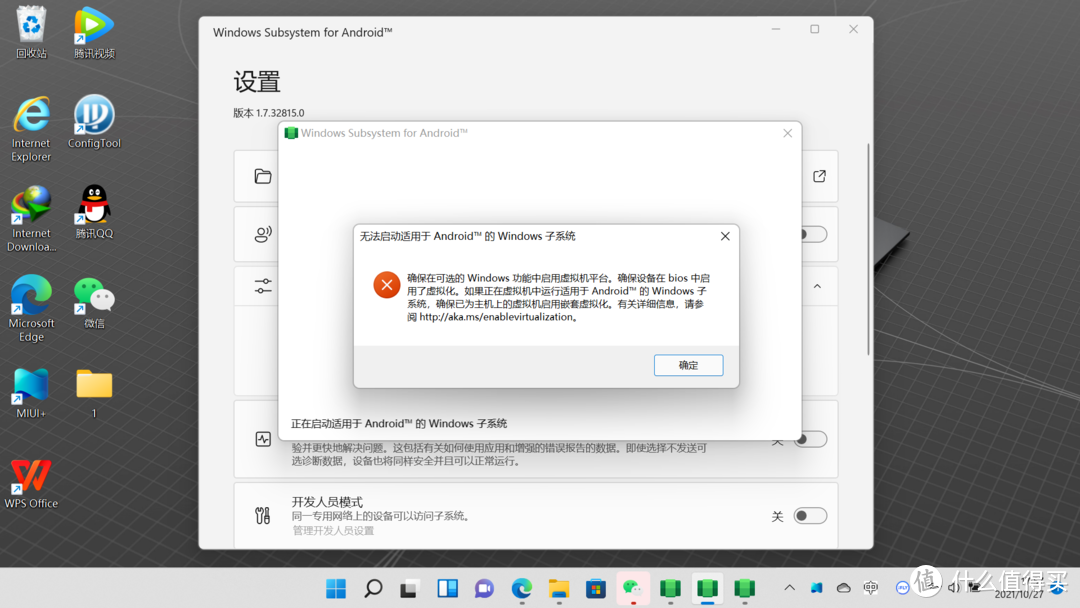

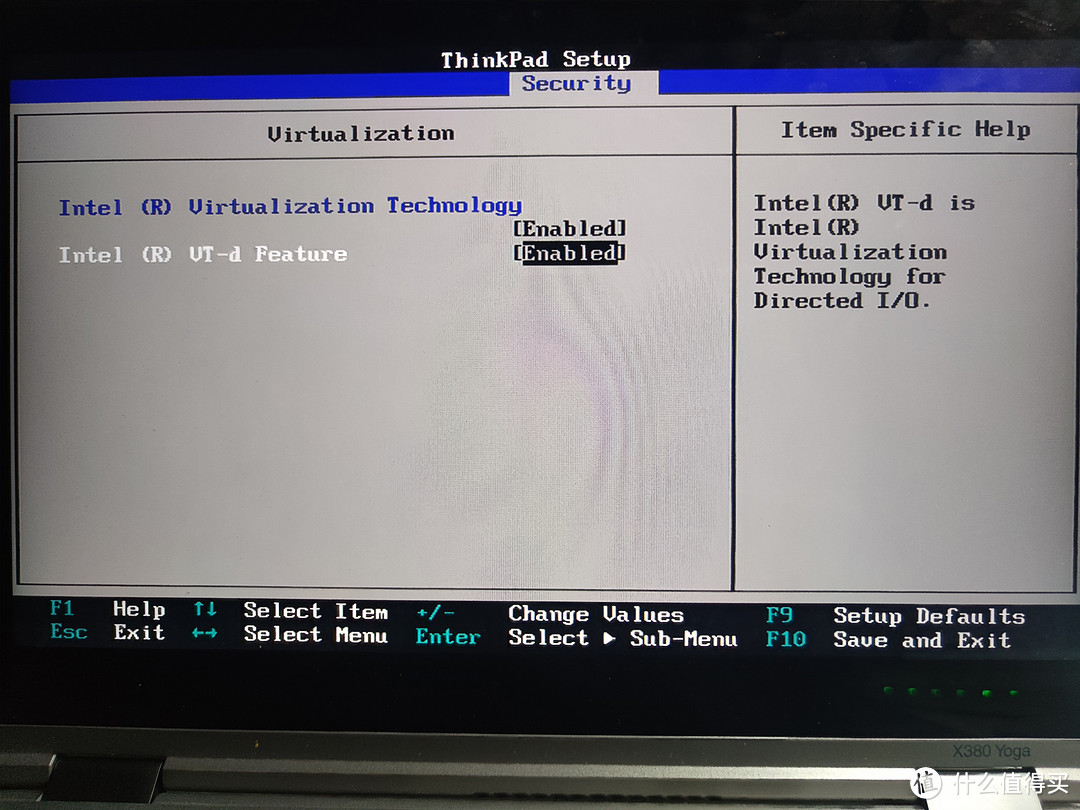
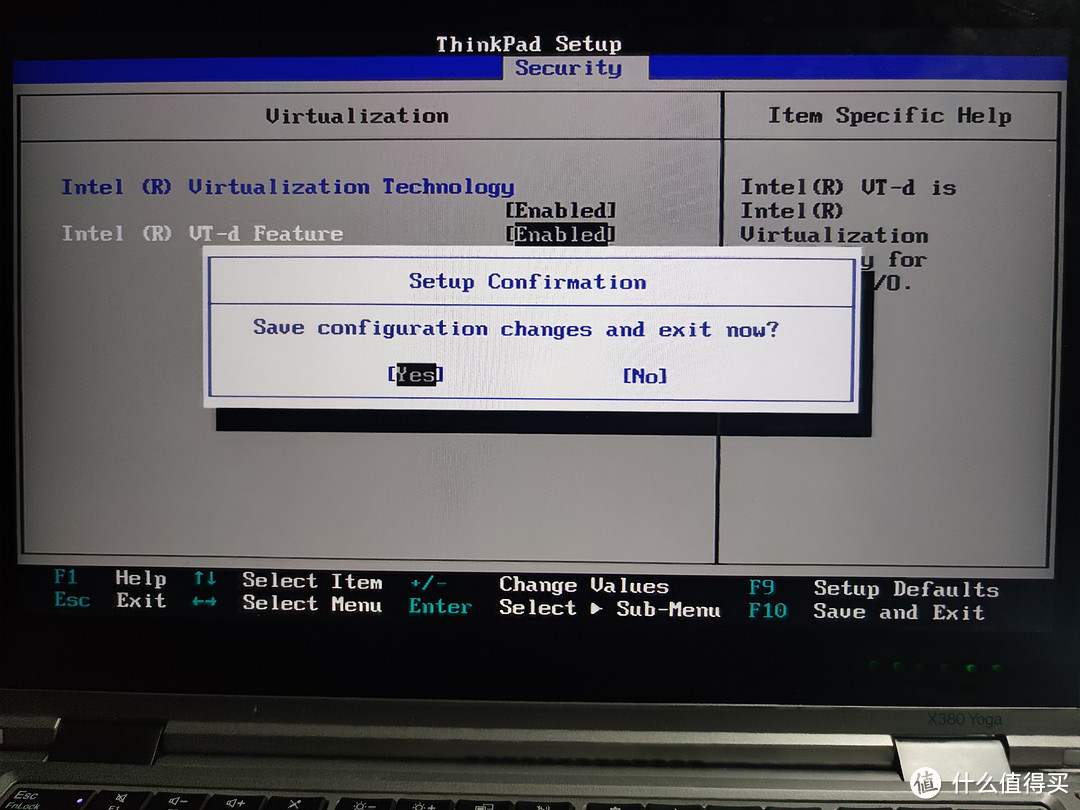

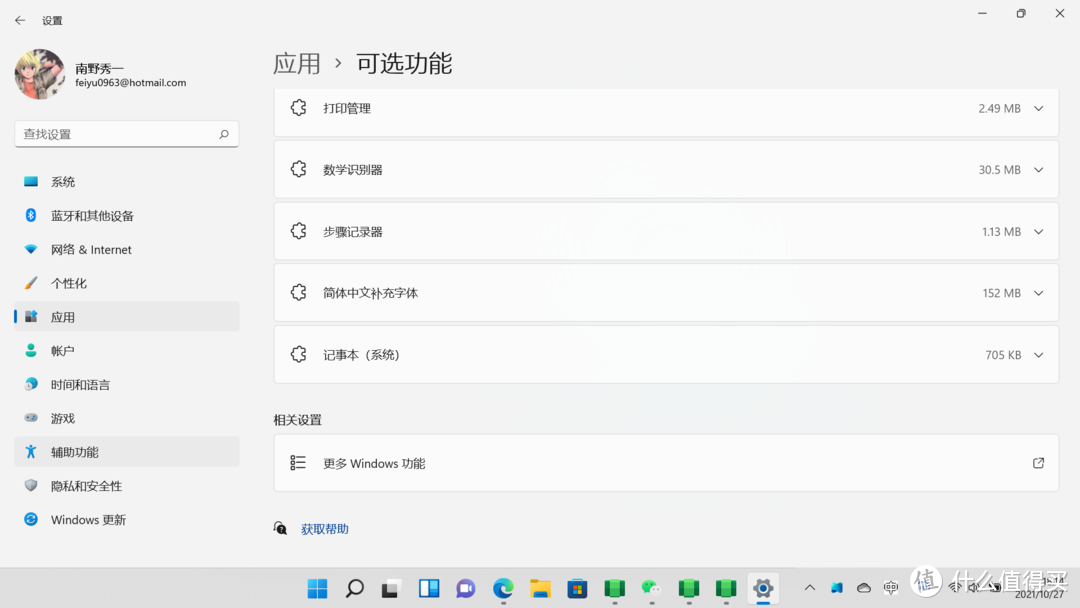
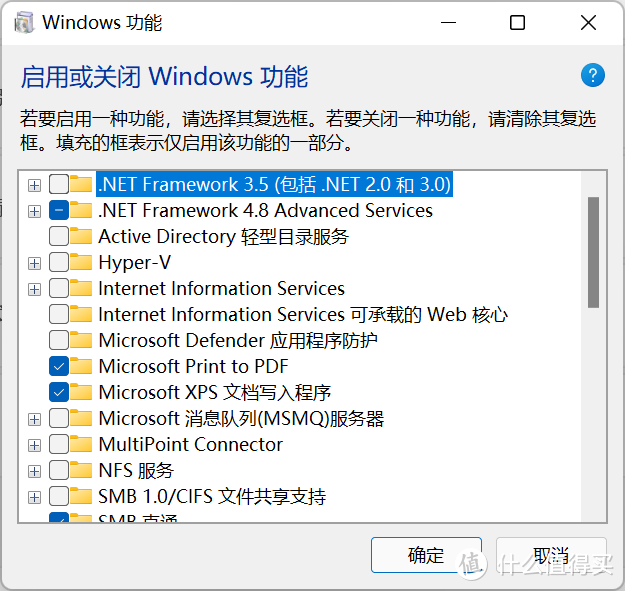



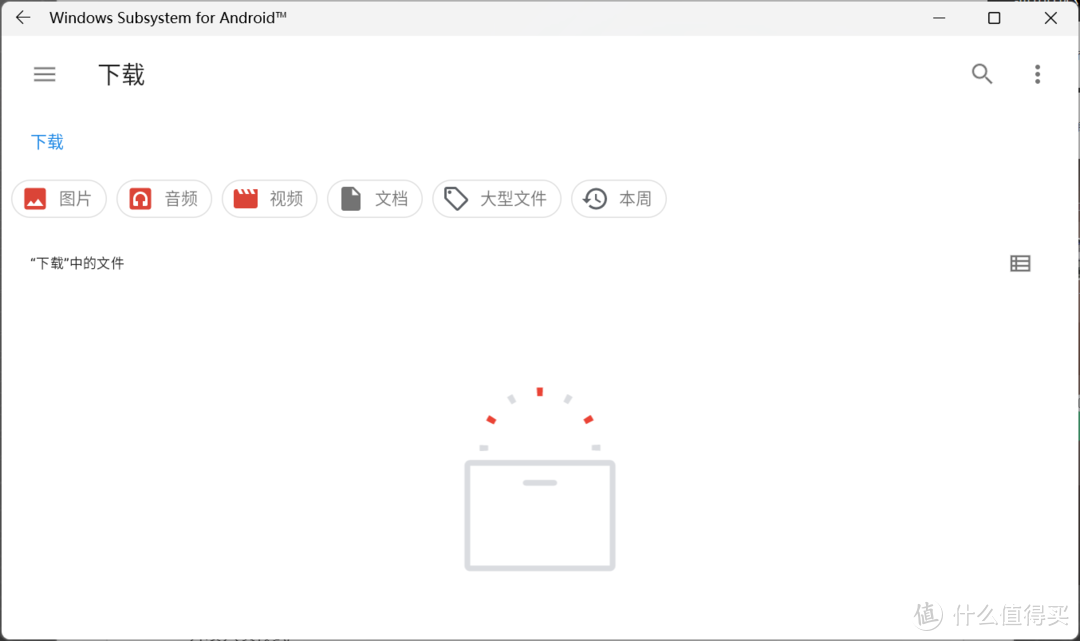
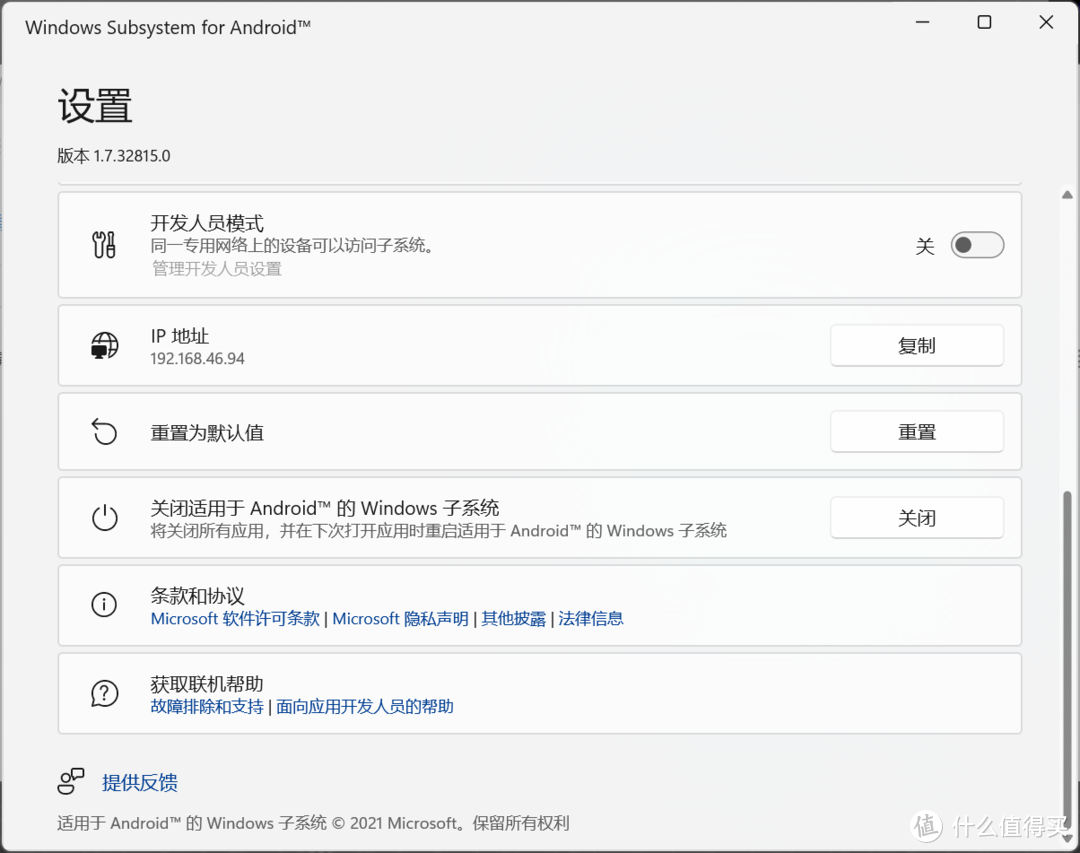
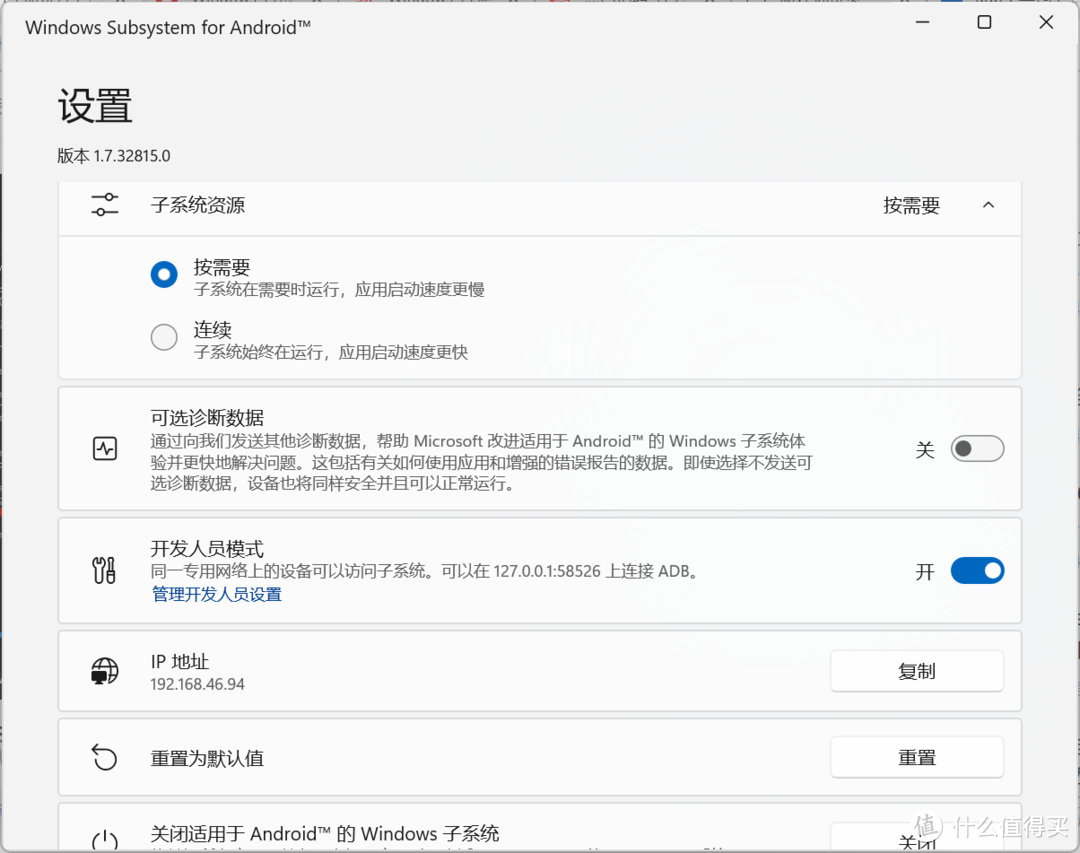
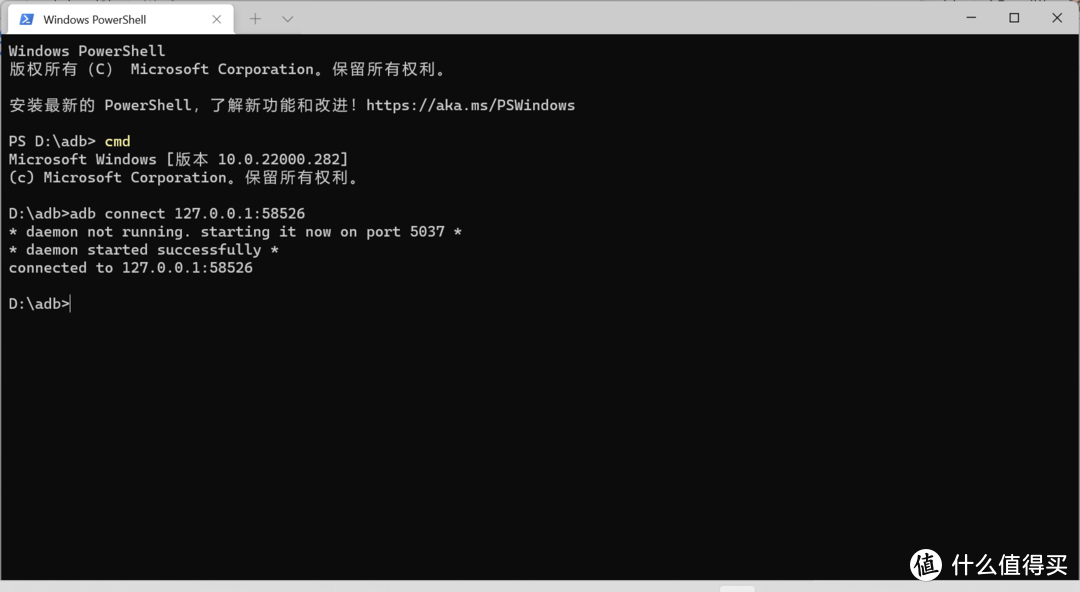
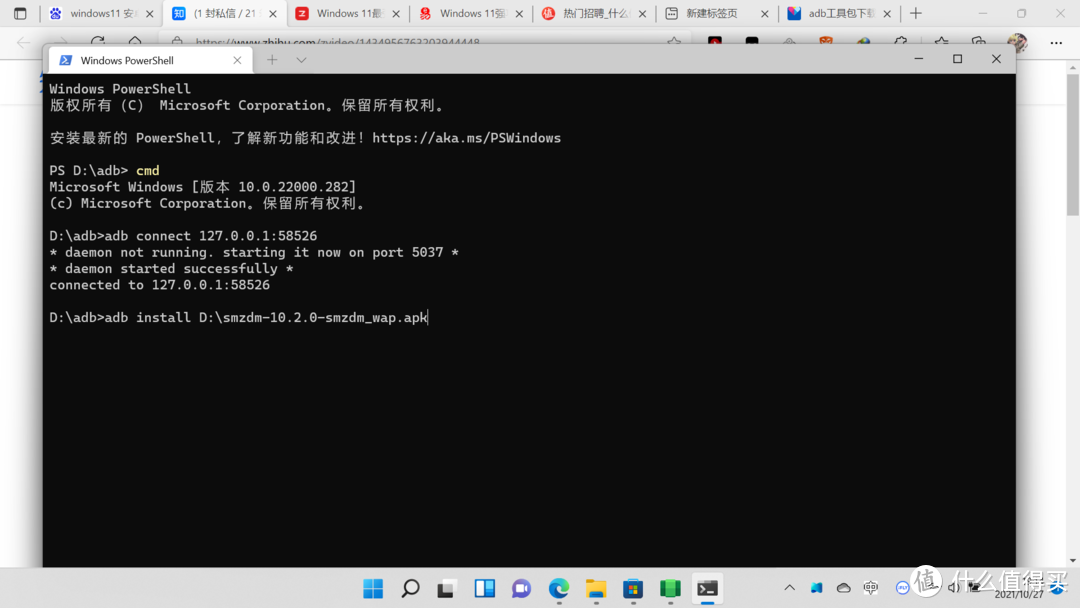
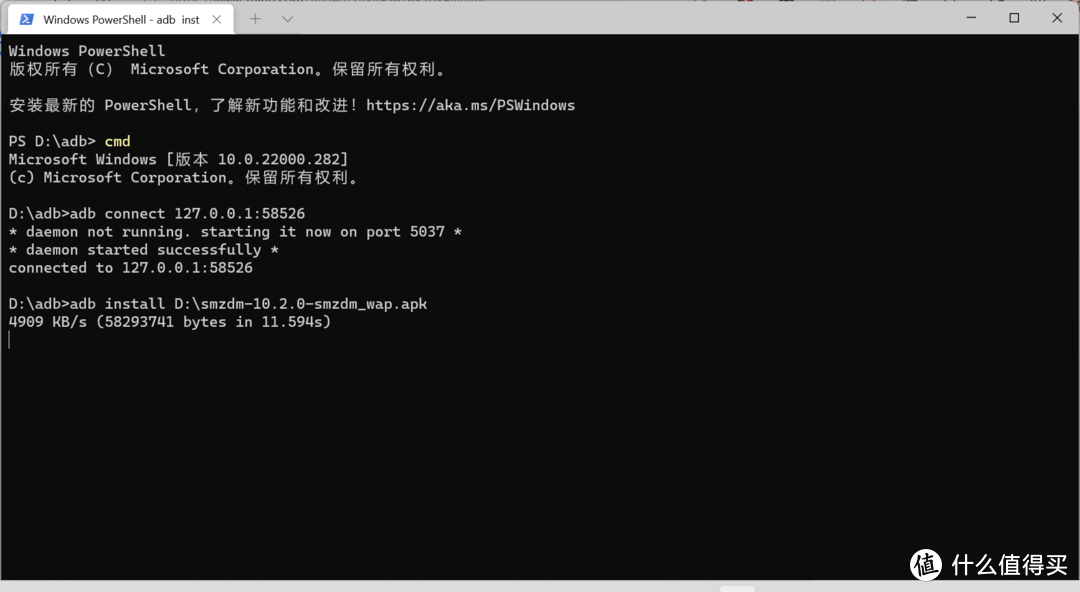
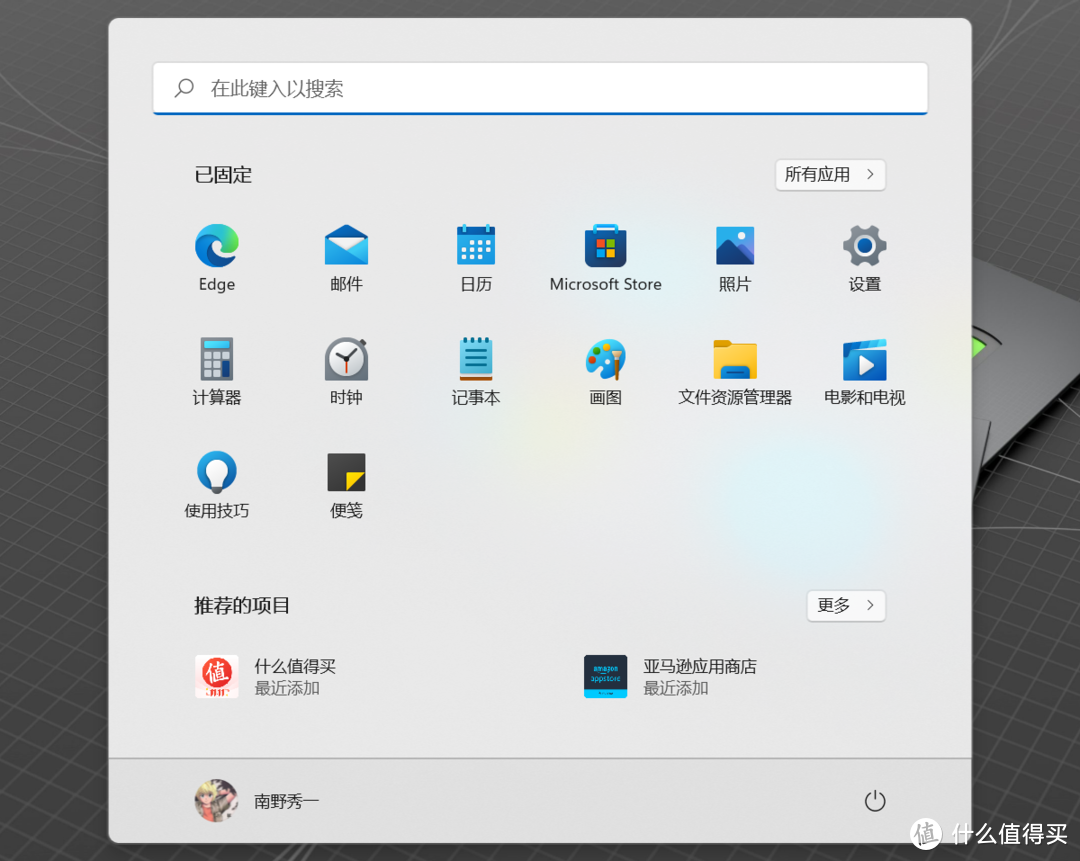

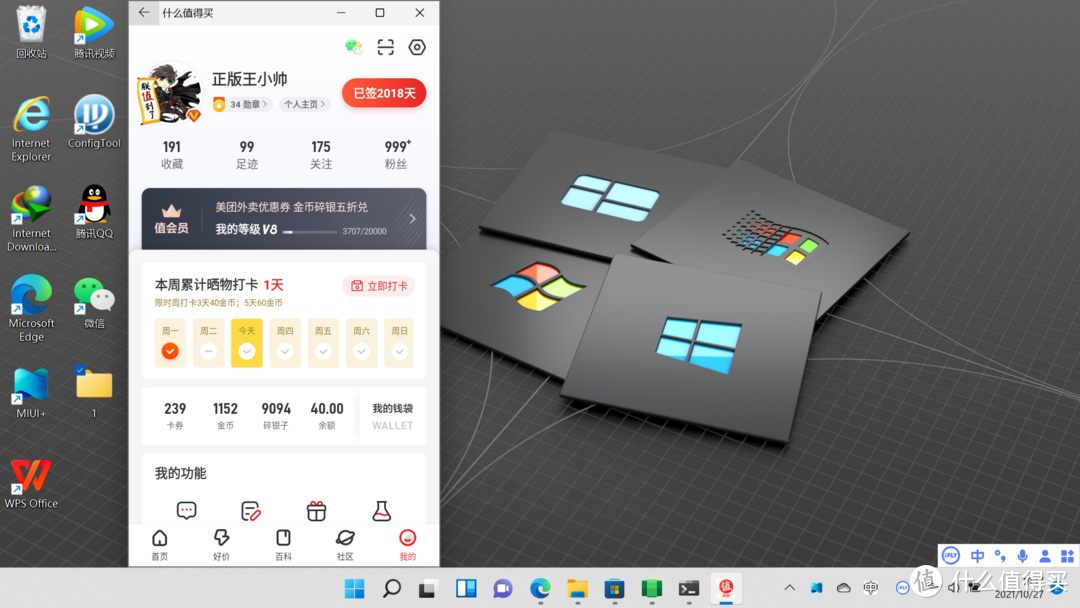
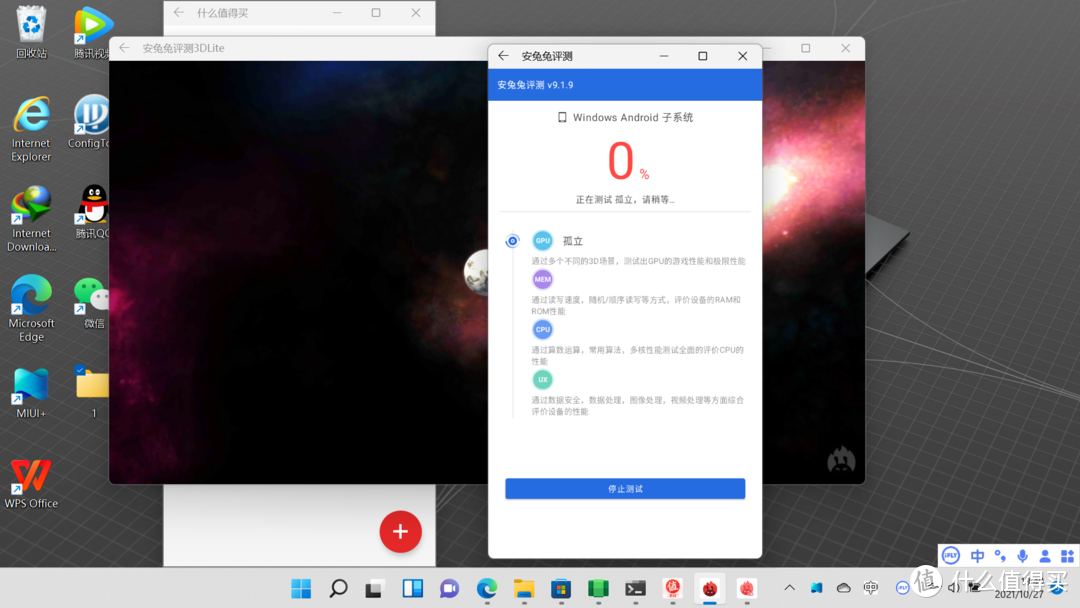
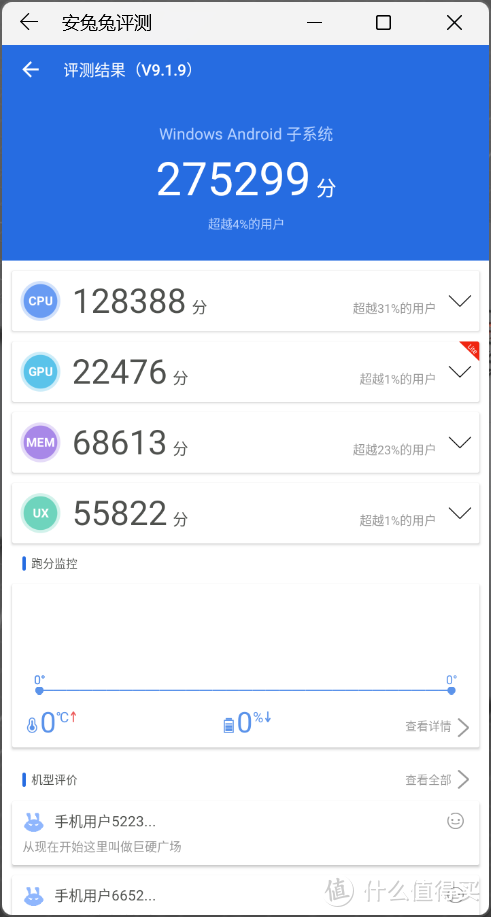
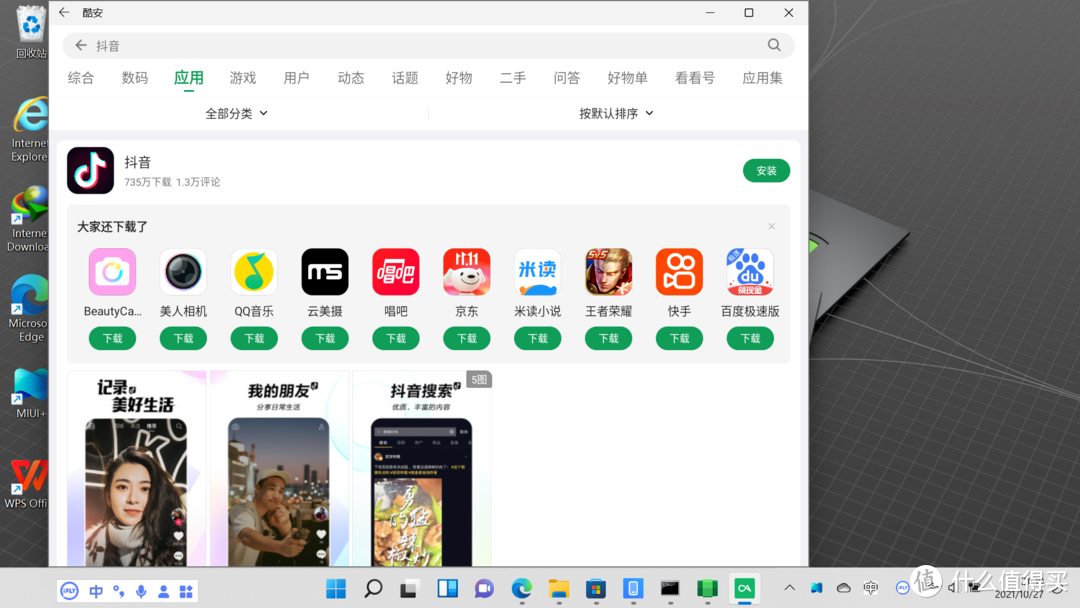
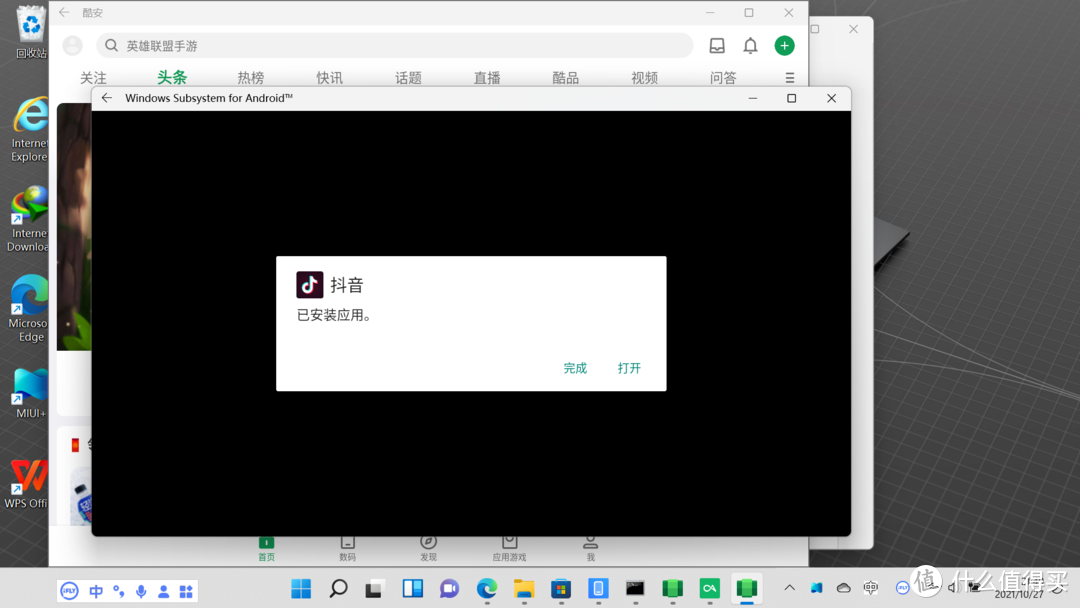
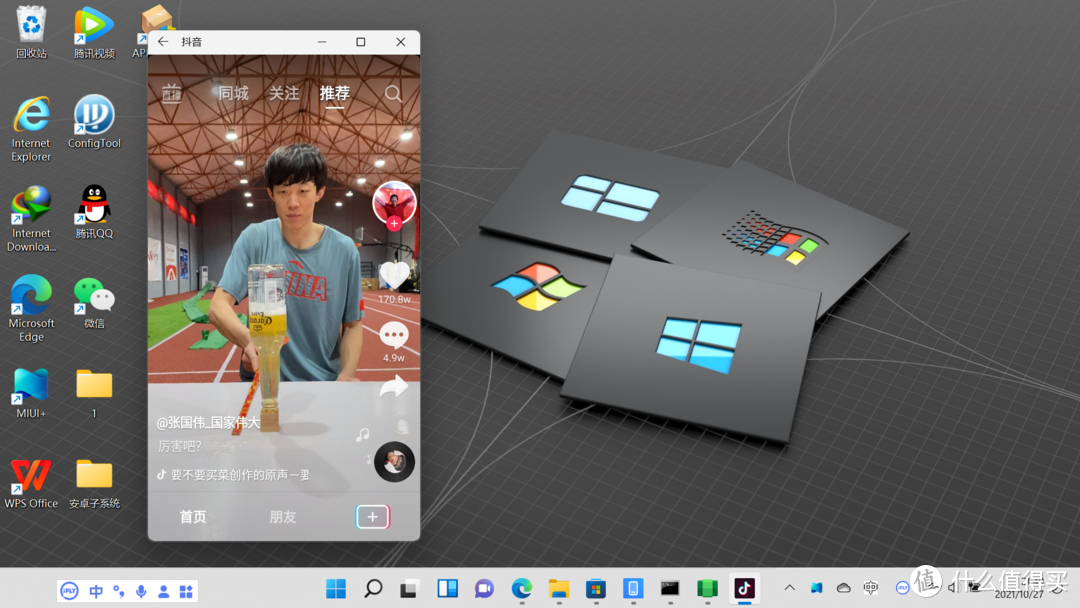
















































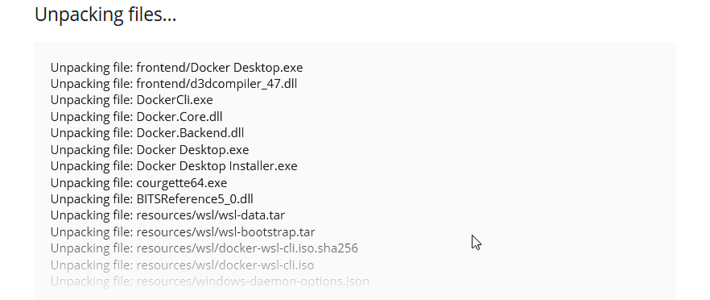

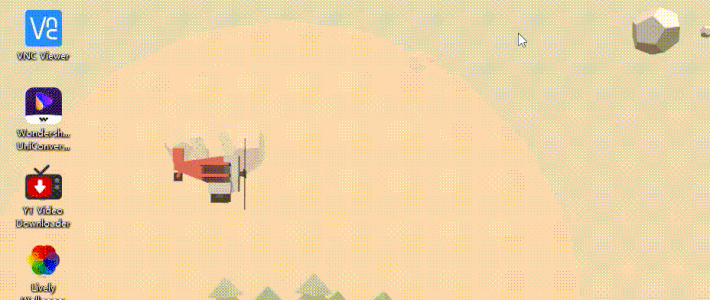

























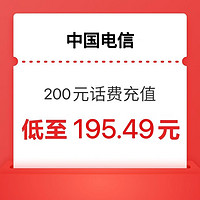






















sky226
校验提示文案
胡侃侃
校验提示文案
胡侃侃
校验提示文案
sky226
校验提示文案